
- •Благодарности
- •Список использованных сокращений
- •От издательства
- •Введение
- •Глава 1. Начало
- •Как провести аудит законно?
- •Методология взлома
- •Резюме
- •Глава 2. Получение информации из открытых источников
- •Введение
- •Что искать?
- •Использование Google для сбора информации
- •Ограничение поиска одним сайтом
- •Поиск файлов определенного типа
- •Поиск определенных частей сайта
- •Google Hacking
- •Поиск информации о людях
- •Архивные данные
- •Netcraft
- •Получение информации о домене
- •Автоматизация процесса
- •FOCA
- •Сбор базы данных адресов e-mail
- •recon-ng
- •Упорядочить информацию
- •Резюме
- •Глава 3. Получение информации от сетевых сервисов
- •Введение
- •Сканирование портов
- •Определение активных хостов
- •UDP-сканирование
- •NMAP
- •Получение информации от DNS-сервера
- •Типы записей
- •Взаимодействие с DNS-сервером
- •MX-записи
- •NS-запросы
- •Перебор имен
- •Перебор обратных записей
- •Передача зоны DNS
- •Получение информации с использованием SNMP
- •Получение информации с использованием NetBIOS
- •Null session
- •Работа с электронной почтой
- •Анализ баннеров
- •Получение информации от NTP-сервера
- •Поиск уязвимостей
- •Резюме
- •Глава 4. Атаки на веб-приложения
- •Знакомство с сookie
- •Межсайтовый скриптинг (XSS)
- •Включение локальных или удаленных файлов
- •SQL-инъекции
- •Резюме
- •Глава 5. Социальная инженерия
- •На кого обратить внимание?
- •Фазы атаки
- •Манипулирование людьми
- •Типы атак
- •Social-Engineer Toolkit
- •Резюме
- •Глава 6. Получаем пароли
- •Основные методы
- •Работа со списками паролей
- •Онлайн-атаки
- •Радужные таблицы
- •Резюме
- •Глава 7. Беспроводные сети
- •Краткий обзор Wi-Fi
- •Bluetooth
- •Резюме
- •Глава 8. Перехват информации
- •Пассивный перехват трафика
- •Активный перехват
- •Резюме
- •Глава 9. Обход систем безопасности
- •Системы обнаружения атак
- •Брандмауэры
- •Приманки
- •Резюме
- •Глава 10. Вредоносные программы
- •Вирусы
- •Черви
- •Шпионы
- •Рекламное ПО
- •Троянские кони
- •Практическая часть
- •Резюме
- •Глава 11. Metasploit Framework
- •Интерфейс
- •Вспомогательные модули
- •Полезная нагрузка
- •Практические навыки
- •Резюме
- •Глава 12. Передача файлов
- •TFTP
- •Загрузка файлов с использованием скриптов
- •Резюме
- •Глава 13. Превышение привилегий
- •Локальное повышение прав в Linux
- •Локальное повышение прав в Windows
- •Повышение привилегий в случае некорректной конфигурации прав доступа
- •Резюме
- •Глава 14. Перенаправление портов и туннелирование
- •Перенаправление портов
- •SSH-туннелирование
- •proxychains
- •Резюме
- •Глава 15. Переполнение буфера
- •Атаки, направленные на переполнение буфера
- •Введение
- •Что такое переполнение буфера?
- •Программы, библиотеки и бинарные файлы
- •Угрозы
- •Основы компьютерной архитектуры
- •Организация памяти
- •Разбиение стека (Smashing the stack)
- •Перезапись указателя фрейма
- •Атака возврата в библиотеку
- •Переполнение динамической области памяти
- •Пример нахождения уязвимости переполнения буфера
- •Резюме
- •Глава 16. Собирая все воедино
- •Стандарт выполнения тестов на проникновение
- •Подготовительная фаза
- •Договор о проведении работ
- •Получение разрешения
- •Сбор данных
- •Анализ уязвимостей
- •Моделирование
- •Эксплуатация уязвимостей
- •Постэксплуатационный этап
- •Отчет
- •Зачистка
- •Введение
- •Глава 17. Личный пример
- •Глава 18. Бумажная работа
- •Политика безопасности
- •Стандарты
- •Процедуры
- •Инструкции
- •Техническая документация
- •Глава 19. Обучение и тренировки
- •Тренировки
- •Глава 20. Защита от утечки информации
- •Глава 21. Брандмауэры
- •Глава 22. Системы обнаружения вторжения (IDS)
- •Глава 23. Виртуальные защищенные сети (VPN)
- •Компоненты виртуальной частной сети
- •Безопасность VPN
- •Создание VPN из компонентов с открытым исходным кодом
- •Заключение

60 Глава 3 • Получение информации от сетевых сервисов
Работа с электронной почтой
В наши дни электронная почта является одним из основных инструментов ведения бизнеса. Даже в небольших организациях у каждого сотрудника имеется персональный e-mail. Спектр его применения достаточно широк — внутренняя коммуникация, пересылка документов, общение с клиентами, переписка с партнерами и многое другое. Сотрудники часто используют почту в личных целях, что является весьма рискованным с точки зрения информационной безопасности, но хорошо для взломщика.
Есть несколько способов получения списка e-mail адресов компании. Один из них мы уже рассмотрели в предыдущей главе.
Второй способ не очень надежный. Он основывается на том, что администраторы не отключают «verefy» и «expn» на своих серверах. Это приводит к тому, что злоумышленник может проверить список собранных почтовых адресов или даже подобрать их в автоматическом режиме.
EXPN используется для получения всех получателей письма. Например, если письмо предназначено das@asf.com, но в настройках сервера указано, что его надо переслать das@ad.com и sd@dq.com, то злоумышленник получит в том числе и последние два адреса.
root@kali:~# telnet mx.ibox.lv 25 Trying 194.152.31.73...
Connected to mx1.inbox.lv. Escape character is '^]'. 220 timmy2-lv.inbox.lv ESMTP VRFY root
502 5.5.1 VRFY command is disabled quit
221 2.0.0 Bye
Connection closed by foreign host.
root@kali:~# telnet mx.adb.com 25 Trying 216.46.24.12...
Connected to mx.adb.com. Escape character is '^]'. 220 timmy2-lv.inbox.lv ESMTP VRFY root
250 2.1.5 root <root@ mx.adb.com> VRFY anderson
550 5.1.1 anderson... User unknown quit
221 2.0.0 Bye
Connection closed by foreign host.
В первом случае мы видим ответ сервера, на котором отключена возможность проверки пользователей, тогда как во втором случае администраторы не позаботились о тонкой настройке почтового сервиса.

Анализ баннеров 61
Пример работы EXPN:
root@kali:~# telnet mx.ibox.lv 25 Trying 10.34.15.1...
Connected to 10.34.15.1. Escape character is '^]'.
220 myhost ESMTP Sendmail 8.9.3 HELO
501 HELO requires domain address HELO x
250 myhost Hello [10.34.15.5], pleased to meet you EXPN bob
250 Super-User bob@myorg.net
250 Mike Storm <mikestorm@myorg.net> EXPN alice
550 alice... User unknown
Подбор пользователей с использованием RCPT-TO:
root@kali:~# telnet mx.soole.com 25 220 server1 ESMTP Sendmail 8.9.3 HELO
501 HELO requires domain address HELO x
250 server1 Hello [10.0.0.72], pleased to meet you MAIL FROM:smith
250 smith... Sender ok RCPT TO:mike
250 mike... Recipient ok RCPT TO: robert
550 robert... User unknown
Есть еще один интересный способ получить больше информации об адресате. Сервис WhoReadMe позволяет определить тип операционной системы, браузера, а также установленные компоненты ActiveX и даже примерное местоположение адресата.
Анализ баннеров
Зайдем немного дальше простого сканирования портов и определения типа запущенных сервисов. Баннер — это информация, предоставляемая сервисом о самом себе. Получив его, можно узнать много полезной информации — название, установленную версию и многое другое. Бывает, что опытные администраторы меняют баннер таким образом, чтобы направить атакующего по ложному следу, например занижают версию установленного сервиса.
С данной задачей отлично справляется мультиплатформенная утилита telnet. Попробуем получить баннер НТТР-сервера:
root@kali:~# telnet rhl.com 80 Trying 64.64.27.93...
Connected to rhl.com. Escape character is '^]'.

62 Глава 3 • Получение информации от сетевых сервисов
GET
HTTP/1.1 400 Bad Request
Date: Thu, 16 Oct 2016 16:08:23 GMT
Server: Apache 2.2.16
Connection: close
Content-Type: text/html; charset=iso-8859-1
Как мы видим, удалось получить информацию об установленном сервере, его версии и системном времени.
Есть и более удобные утилиты:
Netcraft — рассмотренный ранее онлайн-сервис, позволяющий получить много полезной информации;
Xprobe — утилита для сбора информации о целевой системе;
Pof — анализирует трафик, полученный от целевой системы, имеет множество фильтров;
Maltego — поможет с визуализацией полученной информации.
Получение информации от NTP-сервера
Очень часто, особенно в крупных организациях, локальные NTP-серверы используются для синхронизации времени серверов и компьютеров в локальной сети.
При помощи NMAP можно не только узнать точное время, но и получить список последних 600 хостов, которые синхронизировали время с этим сервером.
Это может быть очень полезно, если вы еще не знаете всей структуры сети, так как NTP-сервер обычно доступен с любого хоста любой подсети.
root@kali:~# nmap -sU -pU:123 -Pn -n --script=ntp-monlist 192.168.127.3
PORT |
STATE |
SERVICE |
REASON |
|
|
|
123/udp open |
ntp |
udp-response |
|
|
||
| ntp-monlist: |
|
|
|
|
|
|
| |
Target is synchronised with 34.127.56.0 (reference clock) |
|
||||
| |
Alternative Target Interfaces: |
|
|
|||
| |
10.0.4.20 |
|
|
|
|
|
| |
Private Servers (0) |
|
|
|
||
| |
Public Servers (0) |
|
|
|
|
|
| |
Private Peers (0) |
|
|
|
|
|
| |
Public Peers (0) |
|
|
|
|
|
| |
Private Clients (2) |
|
|
|
||
| |
10.0.8.35 |
169.254.138.55 |
|
|
||
| |
Public Clients (597) |
|
|
|
||
| |
192.168.127.173 |
192.168.125.15 |
192.168.125.33 |
192.168.127.46 |
||
| |
... |
|
|
|
|
|
| |
|
|
|
|
|
|
| |
Other Associations (1) |
|
|
|
||
|_ |
127.0.0.1 seen 1853569 times. last tx was unicast v2 mode 7 |
|||||

Поиск уязвимостей 63
Поиск уязвимостей
Итак, мы нашли сервер, к которому можем получить доступ. Обычно для несанкционированного подключения используют уязвимости в установленном ПО. Но как определить, какие уязвимости присутствуют на удаленной машине, а какие — нет? Можно попытаться найти уязвимости вручную, используя полученную информацию и базы данных уязвимостей. Однако это очень долгий и трудоемкий процесс. И тут нам на помощь приходят сканеры уязвимостей.
Самые популярные из них — Nessus, OpenVAS, Retina и Nexpose. Они позволяют не только находить открытые уязвимости в установленном ПО и ОС, но и определять устаревшие протоколы шифрования, зараженные компьютеры и многое другое.
Эти инструменты предназначены не только для злоумышленников, но и для администраторов, желающих улучшить безопасность своей инфраструктуры.
Например, OpenVAS входит в состав Kali Linux и даже доступен из репозиториев, но почему-то не установлен.
Для установки выполним следующие шаги:
Убедитесь, что в файле /etc/apt/sources.list присутствует строка deb http:// http.kali.org/kali kali-rolling main contrib non-free, — это репозиторий Kali Linux.
Обновите ОС и установите OpenVAS:
root@kali:~# apt-get update root@kali:~# apt-get dist-upgrade root@kali:~# apt-get install openvas root@kali:~# openvas-setup /var/lib/openvas/private/CA created /var/lib/openvas/CA created
[i] This script synchronizes an NVT collection with the 'OpenVAS NVT Feed'.
[i] Online information about this feed: 'http://www.openvas.org/openvas-nvt-feed
...
sent 1143 bytes received 681712356 bytes 1646224.34 bytes/sec total size is 681651040 speedup is 1.00
[i] Initializing scap database [i] Updating CPEs
[i] Updating /var/lib/openvas/scap-data/nvdcve-2.0-2002.xml [i] Updating /var/lib/openvas/scap-data/nvdcve-2.0-2003.xml
... |
|
|
Write out database with 1 new entries |
|
|
Data Base Updated |
|
|
md main: |
DEBUG:14364:2016-10-20 23h06.33 EDT: |
sql_open: db open, max retry |
sleep time |
is 0 |
|
Rebuilding |
NVT cache... done. |
|
User created with password '15b859fd-ba8d-4186-b403-641d879e6567'.
Убедитесь, что необходимые сервисы работают:
root@kali:~# netstat -antp
Active Internet connections (servers and established)
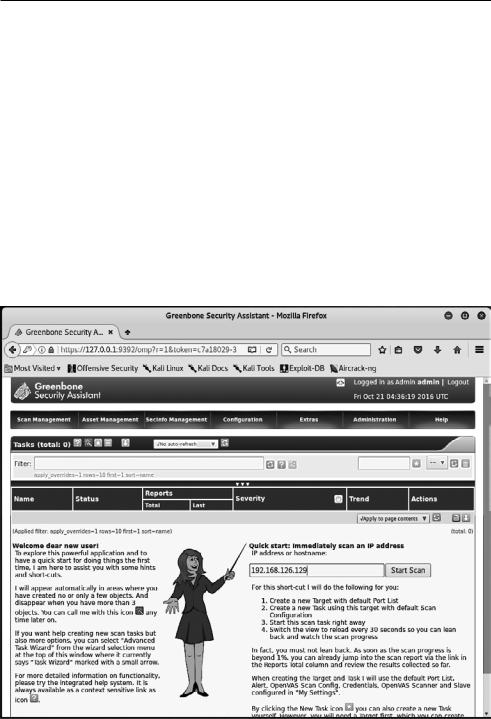
64 Глава 3 • Получение информации от сетевых сервисов
Proto Local Address |
State |
PID/Program name |
|
tcp |
127.0.0.1:9390 |
LISTEN |
14566/openvasmd |
tcp |
127.0.0.1:9391 |
LISTEN |
14535/openvassd: Wa |
tcp |
127.0.0.1:80 |
LISTEN |
14578/gsad |
tcp |
127.0.0.1:9392 |
LISTEN |
14575/gsad |
И запустите OpenVAS:
root@kali:~# openvas-start Starting OpenVas Services
В дальнейшем вы сможете подключиться к веб-интерфейсу OpenVAS, используя браузер, в адресную строку которого необходимо ввести https://127.0.0.1:9392. Имя пользователя admin, пароль был сгенерирован автоматически во время установки.
Теперь достаточно ввести IP-адрес интересующего хоста или подсети и изучить отчет.
Рис. 3.1. OpenVAS — стартовая страница
